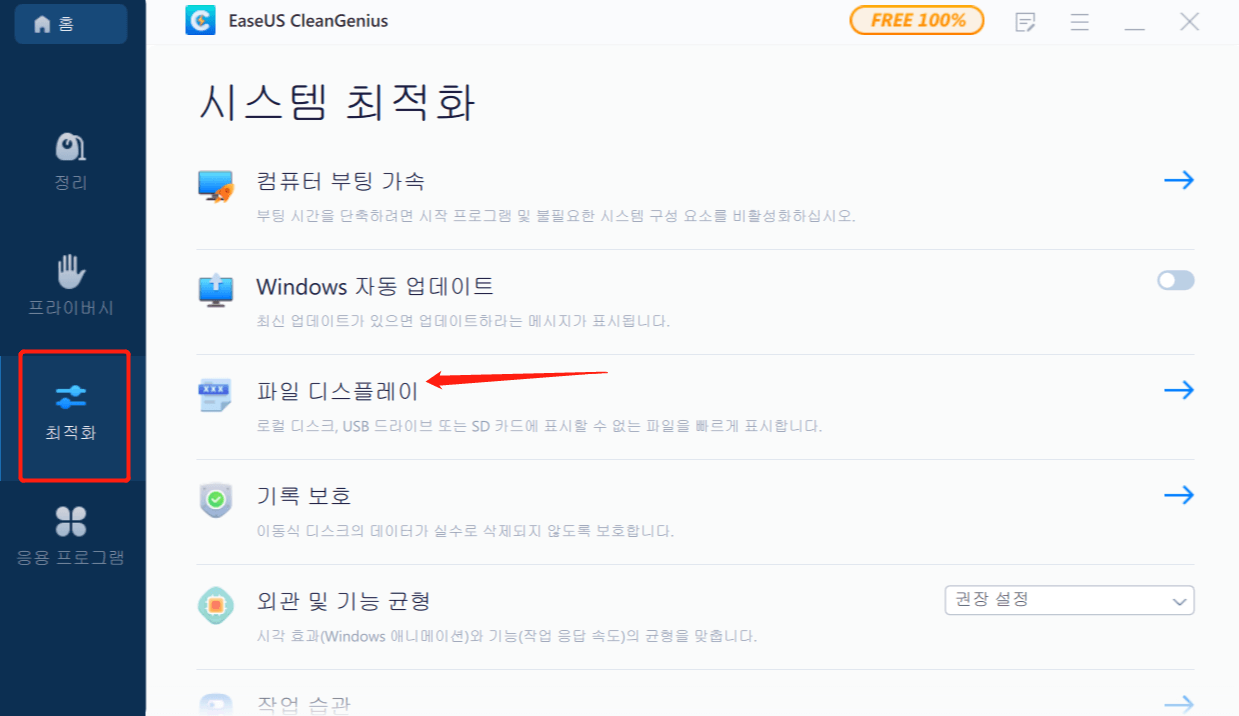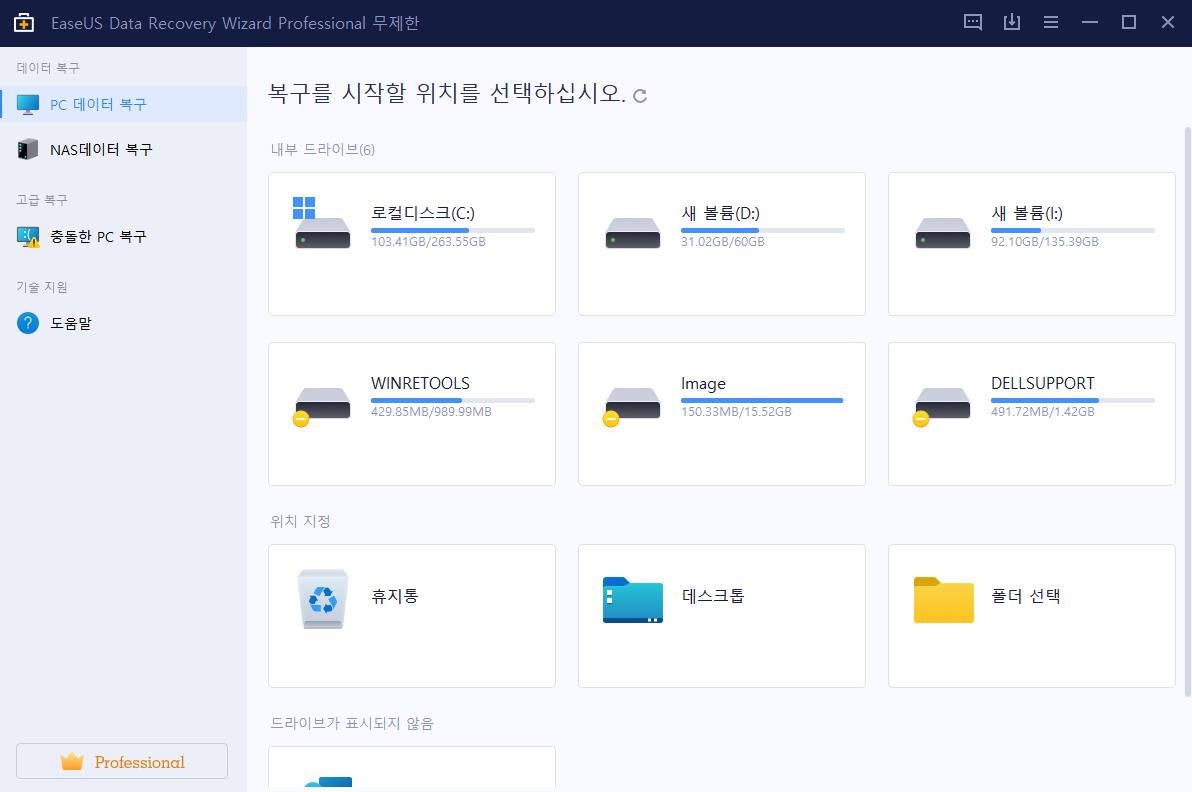페이지 목차
문서 목록:
- 1. Outlook 휴지통에서 삭제된 이메일 복구
- 2. Gmail 휴지통에서 삭제된 이메일 검색
- 3. 네이버의 휴지통에서 삭제된 이메일 검색
실수로 중요한 이메일을 많이 지우거나 받은 편지함 폴더와 휴지통 폴더 전체를 지운 적이 있습니까? 그렇다면 이메일 분실에 대해 걱정할 필요가 없습니다. 이 문서에서는 Outlook, Gmail, Hotmail, Yahoo 등 의 휴지통에서 삭제된 이메일을 복구 하거나 영구적으로 파괴된 이메일을 복구하는 데 도움이 되는 몇 가지 유용한 기술을 제공합니다. 삭제된 이메일을 검색하려면 지시에 따라 진행하세요.
모든 플랫폼(PC)의 휴지통에서 삭제된 이메일 복구
많은 사람들은 휴지통에서 삭제된 이메일이 영구적으로 손실되지 않는다는 사실을 모르고 있습니다. 귀하의 이메일 프로그램에는 해당 정보가 표시되지 않습니다. 단지 삭제된 것으로 태그가 지정되었을 뿐입니다. 따라서 데이터 복구 소프트웨어 EaseUS Data Recovery Wizard Pro를 사용하여 삭제된 이메일을 복구 할 수 있습니다.
이메일 파일, 사진, 영화, 오디오 등의 복구를 제공하는 강력하고 신뢰할 수 있는 데이터 복구 솔루션입니다. 그러나 EaseUS 데이터 복구 마법사는 로컬 PC의 Outlook 이메일 복구만 지원합니다. 도움이 필요한 경우 Gmail, Hotmail 또는 Yahoo Mail 고객 관리 부서에 문의하세요.
휴지통에서 손실된 이메일을 복구하려는 경우 수행해야 할 작업은 다음과 같습니다.
1단계. 이메일 파일을 잃어버린 드라이브 또는 파티션을 선택하고 "스캔"을 클릭하십시오.
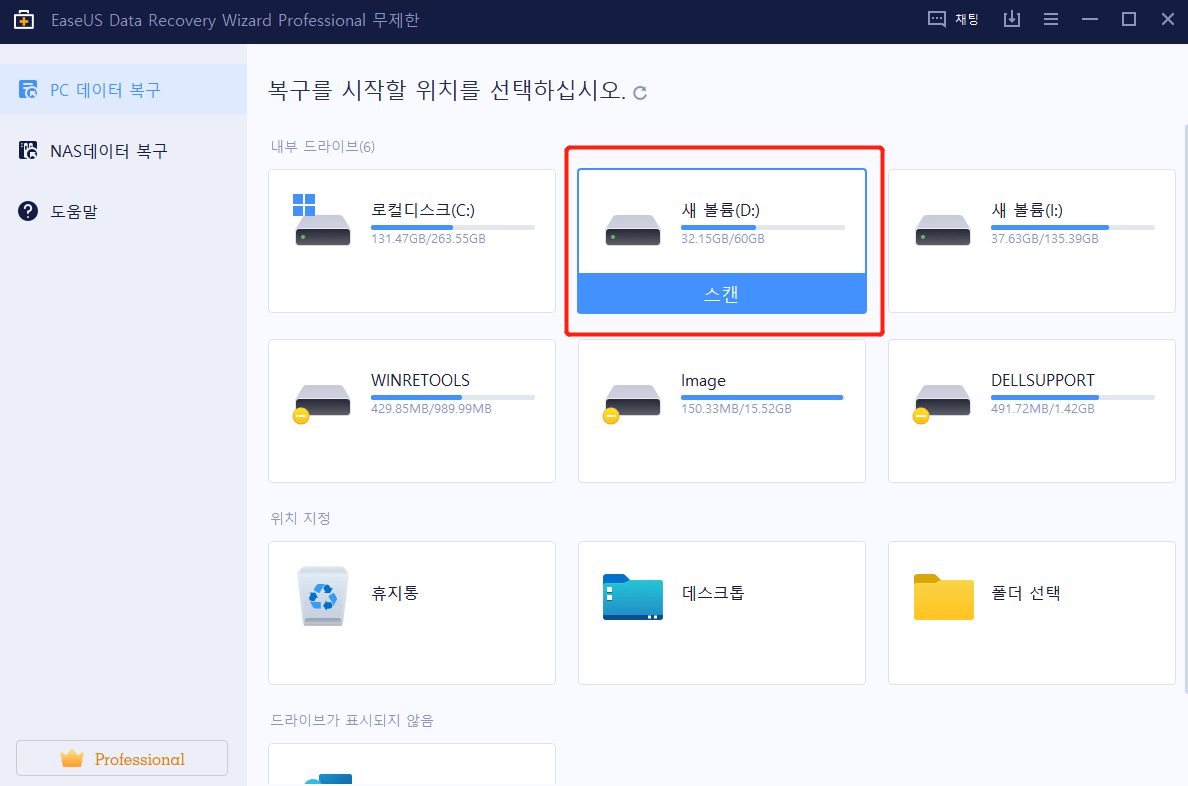
2단계. 소프트웨어가 즉시 스캔 프로세스를 시작합니다. 스캔 프로세스가 완료될 때까지 참을성 있게 기다리십시오. 이메일 파일을 빠르게 찾으려면 왼쪽 패널에서 "기타"를 클릭하십시오. 그런 다음 파일 형식 목록에서 PST 파일 또는 Outlook 파일을 찾습니다.
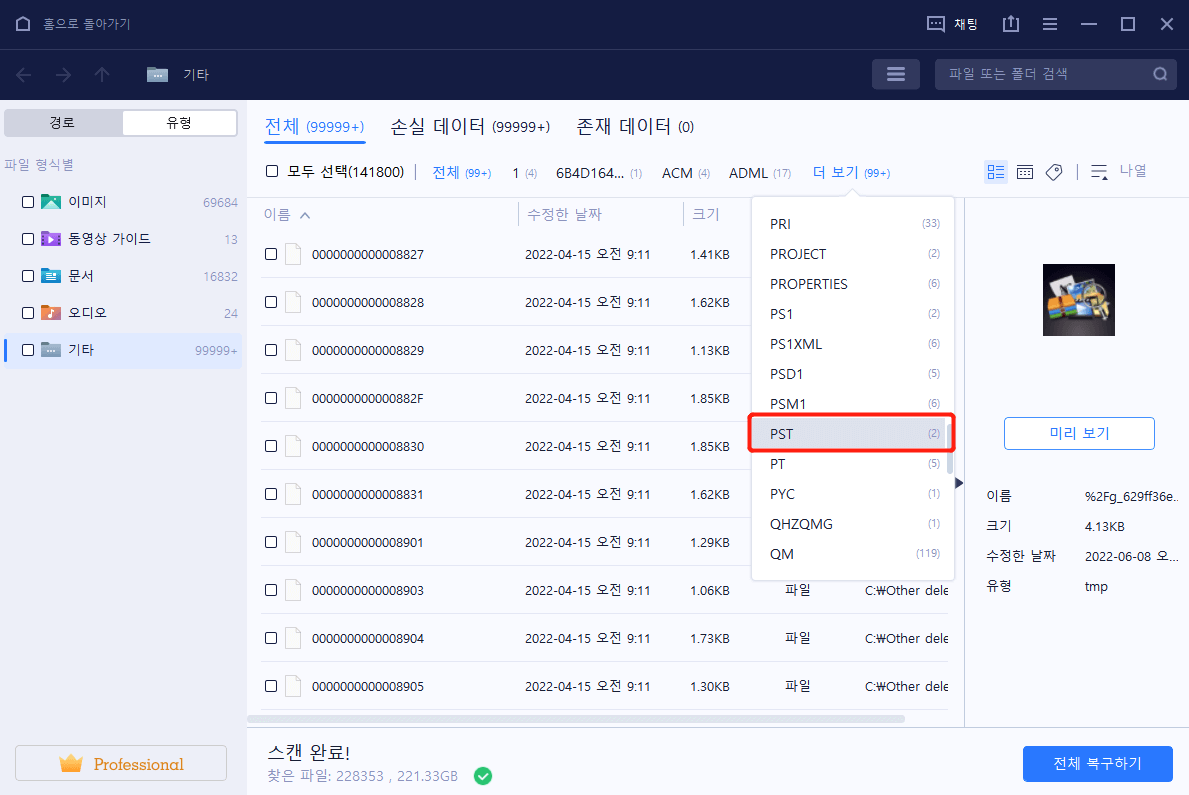
3단계. 그런 다음 원하는 이메일 파일을 선택하고 "복구"를 클릭합니다. 파일을 원래 위치 대신 다른 위치에 저장합니다.
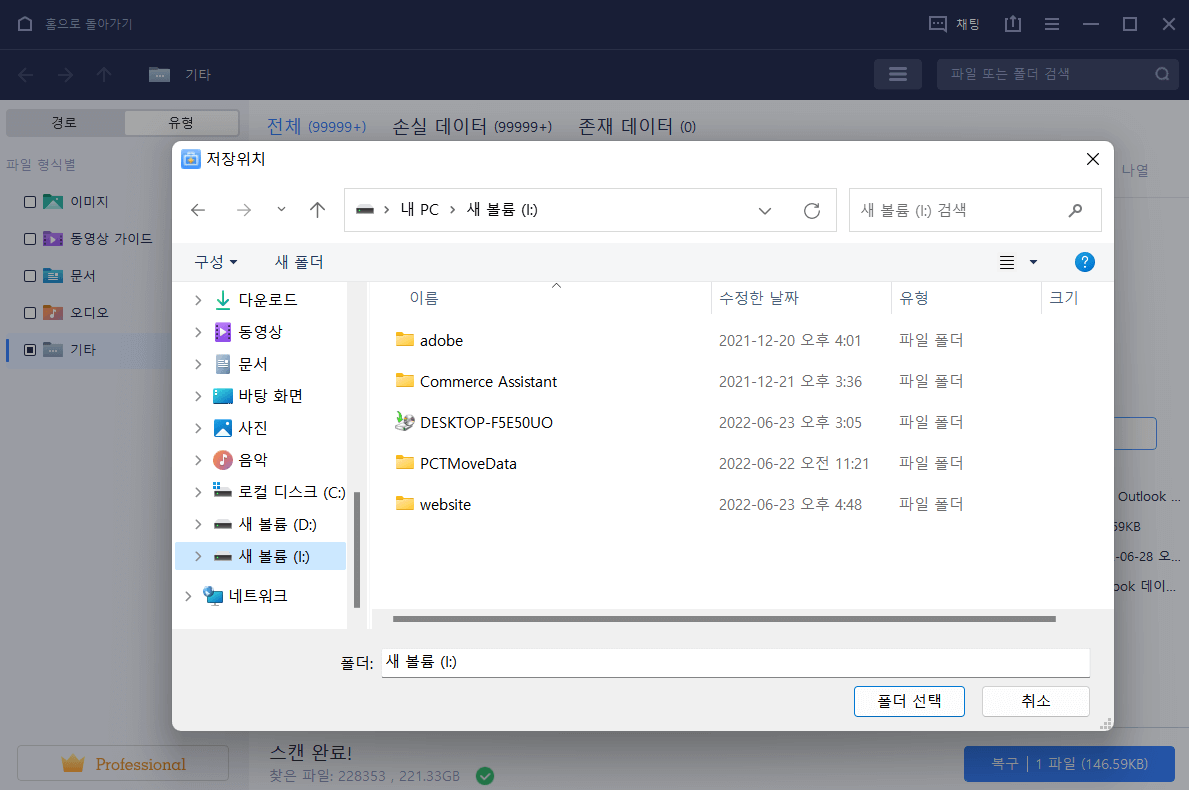
많은 Windows 10/11 사용자가 이 도구의 효능을 입증했습니다. 이메일 복구에 관심이 있으시면 Facebook, Twitter, Instagram 및 기타 소셜 미디어 플랫폼에서 공유하세요!
4가지 방법으로 휴지통에서 삭제된 파일을 복구하세요 [2023]
휴지통을 비웠거나 데이터가 재활용되지 않은 경우 2가지 수동 방법을 갖춘 EaseUS 파일 복구 소프트웨어가 도움이 될 수 있습니다.
주요 플랫폼에서 휴지통에서 삭제된 이메일을 복구하는 방법
컴퓨터의 휴지통과 마찬가지로 거의 모든 이메일 앱이나 프로그램에는 삭제된 이메일 파일을 저장하거나 임시로 저장하여 휴지통에서 삭제된 이메일 파일을 검색할 수 있는 휴지통 폴더가 있습니다. 실수로 삭제하려면 아래 나열된 기술을 사용하세요. Outlook, Gmail, Hotmail 또는 Yahoo의 이메일.
1. Outlook 휴지통에서 삭제된 이메일 복구
이메일 메시지, 연락처 또는 일정 항목이 삭제되면 삭제된 항목 폴더 로 이동됩니다. 따라서 Outlook에서는 "삭제된 항목 폴더"를 "휴지통"으로 간주할 수 있습니다. 지운 편지함 폴더에서 이메일을 찾을 수 없으면 정크 이메일 폴더를 확인하세요. 정크 메일이나 지운 편지함 폴더에 여전히 보관되어 있는 이메일을 복구하세요.
1단계. Outlook.com 창의 왼쪽 창에서 "삭제된 항목" 폴더를 선택합니다.
2단계. 창 상단 메뉴에서 "삭제된 항목 복구"를 선택합니다.
3단계. 삭제된 개체 목록이 대화 상자에 나타납니다. 복구하려는 파일이나 이메일을 선택한 후 "복구" > "확인"을 클릭하세요.
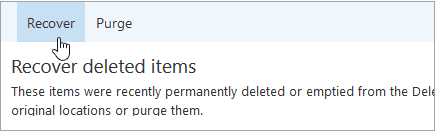
지운 편지함 폴더에서 이메일이 제거된 경우 지운 편지함 폴더에서 항목을 찾을 수 없으면 복구 가능한 항목 폴더를 다음 중지해야 합니다. 다음 단계에 따라 복구할 수 있습니다.
1단계. 왼쪽 창에서 "삭제된 항목 폴더"를 선택합니다.
2단계. 메시지 목록 상단에 있는 "이 폴더에서 삭제된 항목 복구"를 클릭하세요.
3단계. 복구하려는 항목을 선택한 후 "복원"을 선택합니다. 모든 메시지가 표시되는 경우에만 '모두'를 선택할 수 있습니다. 이는 볼 수 없는 통신에 대해 의도하지 않은 조치를 취하는 것을 방지하기 위해 수행됩니다.
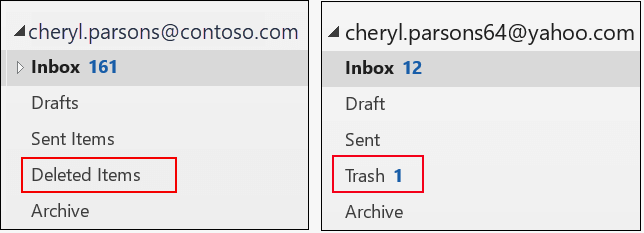
Windows용 Outlook에서 삭제된 항목을 복구하는 방법
이 문서에서는 휴지통을 비우기 전이나 후에 Mac 컴퓨터에서 삭제된 파일을 무료로 복구하는 5가지 간단한 방법에 대해 설명합니다. 더 읽어보기 >>
2. Gmail 휴지통에서 삭제된 이메일 검색
Gmail을 사용하다가 실수로 이메일을 삭제하더라도 당황하지 마세요. 특정 방법을 사용하여 휴지통에서 삭제된 이메일을 검색할 수 있습니다. Gmail 휴지통에서 삭제된 이메일을 복구하는 방법을 알아보려면 아래 단계만 따르시면 됩니다.
1단계 . 처음에는 Gmail 계정에 로그인하세요. 그런 다음 "휴지통"으로 이동하기 전에 "더 보기" 옵션을 찾아야 합니다. 삭제된 이메일은 모두 휴지통 폴더에서 찾을 수 있습니다.
2단계. 복구하려는 이메일을 선택하여 결정합니다.
3단계. 그런 다음 "이동"을 클릭한 다음 원하는 이메일을 이동할 위치를 선택합니다.
4단계. Gmail 계정에서 가비지 폴더를 찾을 수 없는 경우 "설정">"라벨"로 이동하세요. 여기에서 휴지통 옆에 있는 "표시" 버튼을 클릭하세요.
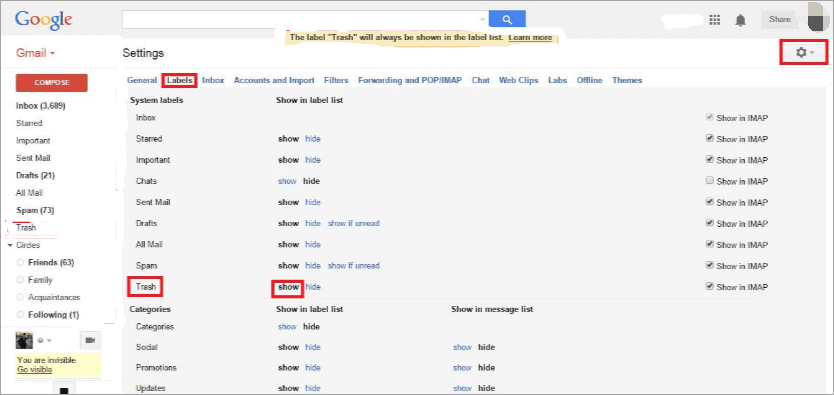
이 방법으로 이메일을 찾을 수 없는 경우 Gmail 지원 팀에 요청을 보내 Gmail 계정에서 삭제된 이메일 및 메시지를 검색하도록 요청할 수 있습니다. 하지만 현실적으로 생각하세요. 이 전략은 일반적으로 실패합니다.
30일 후에 Gmail에서 영구적으로 삭제된 이메일을 복구하는 방법
이 페이지에서는 Gmail에서 영구적으로 삭제된 이메일을 복구하는 방법을 보여줍니다. 아래 세부정보를 읽고 몇 가지 방법으로 Gmail에서 삭제된 이메일을 복구하세요.
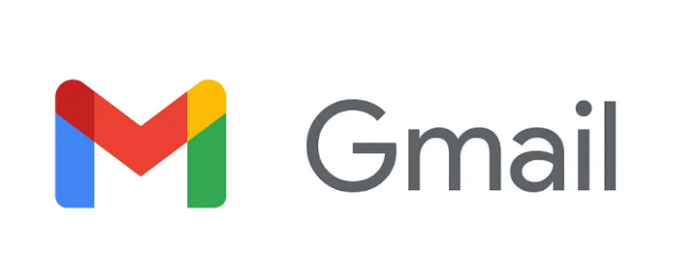
3. 네이버에서 삭제한 이메일을 복구하는 방법
1 단계. 네이버 메일에서 좌측에 있는 "휴지통"폴더로 이동합니다.
2 단계. 원하는 메일을 열고 메시지 목록에서 삭제를 취소하려는 메일을 선택합니다.
3 단계. 상단에 있는 "이동"을 클릭하고 필요한 폴더에 복구합니다.

30 일 후 네이에서 삭제 된 이메일을 복구하는 방법을 모르면 힘들어집니다. 그리고 백업없이 계정에서 영구적으로 삭제 된 Yahoo 메일을 복구하는 것은 불가능합니다. 따라서 잃어버린 이메일을 하루 동안 검색하려면 Yahoo 메일을 백업해야합니다.
더 알아보기
원하는 플랫폼을 찾지 못하셨나요? Hotmail에서 삭제된 이메일을 복구하는 방법을 알아보려면 여기를 클릭하세요.
휴지통에서 iPad 또는 iPhone의 삭제된 이메일 검색
스마트폰을 사용한다면 어떨까요? 매일 데이터 손실이 발생하며 이메일도 예외는 아닙니다. 하지만 이 방법을 사용하면 iPhone 또는 iPad에서 삭제되거나 손실된 이메일을 간단하게 복구할 수 있습니다. 실수로 이메일을 삭제한 것을 알게 된 경우 아래 단계에 따라 삭제된 이메일을 복원할 수 있습니다.
1단계. iPhone 또는 iPad에서 메일 앱을 엽니다.
2단계 . 그 후 "사서함"을 누르세요.
3단계. "휴지통" 아이콘을 선택하고 탭하세요.
4단계. 메뉴에서 "편집"을 선택합니다.
5단계. 복구하려는 이메일을 선택하고 "이동" 버튼을 누르세요.
6단계. 넣으려는 폴더를 선택한 후 확인하세요.

마무리
휴지통에서 삭제된 이메일을 복구하는 방법에는 여러 가지가 있음을 알 수 있습니다. 이 게시물에 언급된 방법은 누구나 쉽게 사용할 수 있으며, 추가 백업을 하는 것도 좋은 방법입니다. 파일을 잃어버린 경우 언제든지 EaseUS Data Recovery Wizard Pro를 활용하여 파일을 복구할 수도 있습니다.
휴지통에서 삭제된 이메일을 복구하는 방법 FAQ
이 부분에서는 추가 이메일 복구 도움말을 제공합니다. 더 많은 이메일을 복구하려면 계속 읽어보세요.
1. 휴지통을 비운 후 이메일을 복구할 수 있나요?
예. 다음 기술은 영구적으로 삭제된 이메일을 검색하는 데 도움이 됩니다.
- EaseUS Data Recovery Wizard Pro를 다운로드하고 실행하세요.
- 삭제된 이메일 파일이 포함된 드라이브나 파티션을 선택한 후 검사를 클릭하세요.
- 그런 다음 파일 형식 목록에서 PST 또는 Outlook 파일을 검색하세요.
- 다음으로, 복구하려는 이메일 파일을 선택하고 복구를 클릭하세요.
2. 영구적으로 삭제된 휴지통 메시지를 복구하려면 어떻게 해야 합니까?
Android 휴대기기나 태블릿에서 Gmail 앱을 엽니다.
- 왼쪽 상단에 있는 '메뉴'를 탭하세요.
- "휴지통"을 클릭하세요.
- 메시지를 복구하려면 메시지 옆에 있는 문자나 그림을 탭하세요.
- 오른쪽 상단에 있는 '더보기'를 탭하세요.
- "이동"을 클릭하세요.
- 받은 편지함 등 통신 대상을 선택합니다.
3. 영구 삭제된 이메일은 영원히 사라지나요?
삭제된 이메일은 절대 복구할 수 없습니다. 이전에 설정된 대로 Gmail은 삭제된 모든 항목을 영구적으로 삭제하기 전에 30일 동안 기록을 보관합니다. 따라서 특정 메시지의 내용이 긴급하게 필요한 경우 일반적으로 고객 서비스에 문의해야 합니다.
4. 영구적으로 삭제된 이메일을 Outlook에서 복구할 수 있나요?
귀하의 이메일 제공업체가 이 쿼리에 대한 응답을 결정합니다. Gmail과 같은 웹 기반 이메일 제공업체를 사용하면 영구적으로 지워진 이메일을 복구할 수 있습니다.
그러나 Microsoft Outlook과 같은 데스크톱 이메일 클라이언트를 사용하는 경우 복구 불가능하게 손실된 이메일을 복원하는 것은 어렵습니다. Outlook에서 이메일을 제거하면 컴퓨터 하드 디스크에서 이메일이 완전히 지워지기 때문에 복구할 수 없습니다. 이것이 얼마나 실망스러울지라도 언제든지 이메일 작성자에게 연락하여 재전송을 요청할 수 있다는 점을 기억하는 것이 중요합니다.
-
Yvette는 수년간 IT 블로거로 활동하면서 다양함 경험은 쌓았습니다.EaseUS 팀에 합류한 이후 EaseUS 웹사이트 편집자로 활발하게 활동하고 있습니다.컴퓨터 데이터 복구, 파티션 관리, 데이터 백업 등 다양한 컴퓨터 지식 정보를 독자 분들에게 쉽고 재밌게 공유하고 있습니다.…

20+
년 경험

160+
개 지역

72 Million+
누적 다운로드 수

4.8 +
트러스트파일럿 평점

 March 27,2025
March 27,2025